Dynamics NAV: Paypal als
Zahlungsmittel
In Dynamics NAV sorgt das PayPal-Bezahlmodul dafür, dass ein Hyperlink in den ausgehenden Rechnungen eingefügt wird. Dem Rechnungsempfangenden wird dadurch ein noch komfortableres Bezahlen ermöglicht. Höchste Zeit also, dass auch Sie das Ihrer eigenen Kundschaft anbieten? Wir zeigen Ihnen, wie sich PayPal in Dynamics NAV einrichten lässt.
PayPal – eine von vielen neuen Funktionen
Mit Version 2017 von Dynamics NAV haben viele neue Funktionen ihren Weg in Microsofts ERP-Software gefunden. Eine der brandneuen Funktionen ist das PayPal-Bezahlmodul. Schon Ende 2016 haben wir das PayPal-Bezahlmodul kurz angesprochen. In diesem Beitrag geht es jetzt um die detaillierte Einrichtung und Benutzung des genannten Moduls.
Erweiterung installieren
Die Einrichtung des PayPal-Bezahlmoduls ist in wenigen Schritten erklärt. Das liegt nicht zuletzt an der grundsätzlich vorhandenen Möglichkeit, Funktionen und auch ganze Module „per Knopfdruck“ über die Erweiterungsverwaltung in Dynamics NAV zu installieren. So sollte auch das PayPal-Bezahlmodul in der Erweiterungsverwaltung unter dem Namen „PayPal Payments Standard“ zu finden sein. Falls die Erweiterung noch nicht vorhanden sein sollte, so müssen Sie diese zuerst installieren.
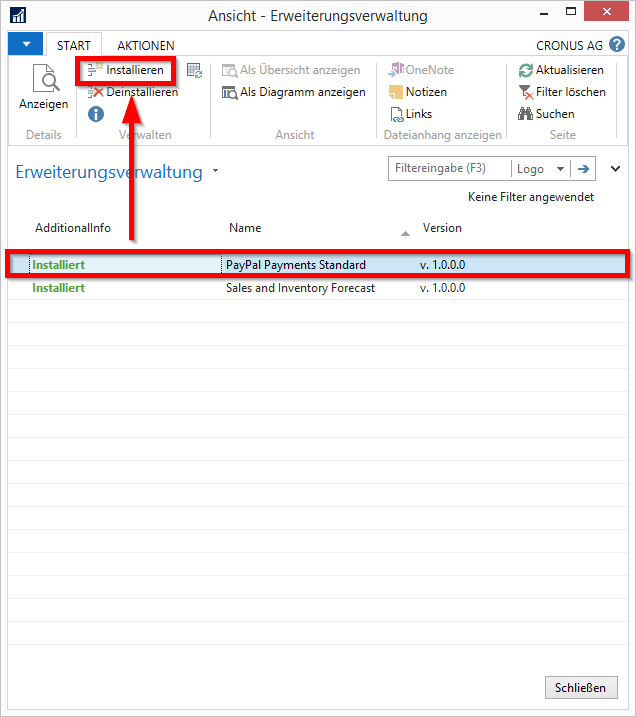
All diejenigen, die interessiert sind, eigene Erweiterungen zu erstellen, können dazu hier nachlesen: „Eigene Erweiterungen entwickeln“.
PayPal-Modul einrichten
Um das PayPal-Bezahlmodul einzurichten, müssen Sie
Abteilungen > Verwaltung > IT-Verwaltung > Dienste > PayPal Payments Standard-Konten
aufrufen.
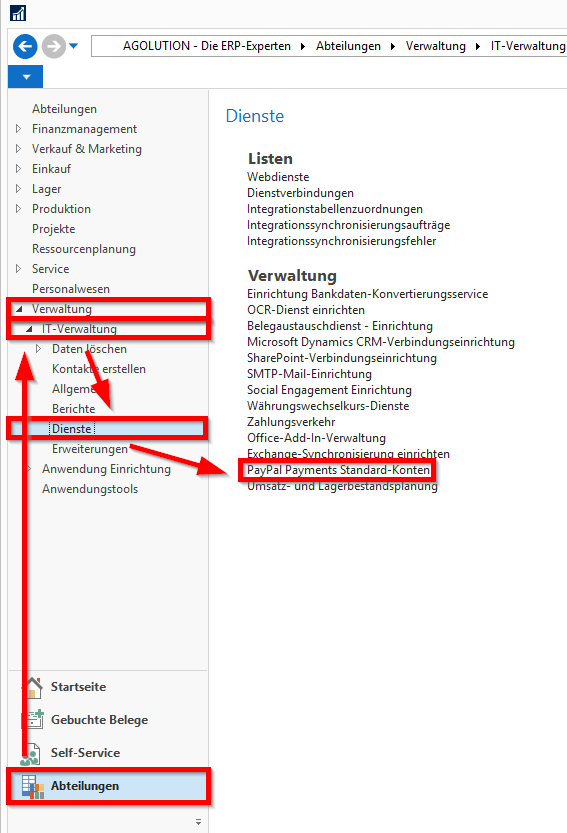
Der Aufruf „PayPal Payments Standard-Konten“ öffnet die Einrichtung der PayPal-Konten. Sie haben hier die Möglichkeit, verschiedene PayPal-Konten zu hinterlegen. Sie tun dies mithilfe der Schaltfläche „Neu“.
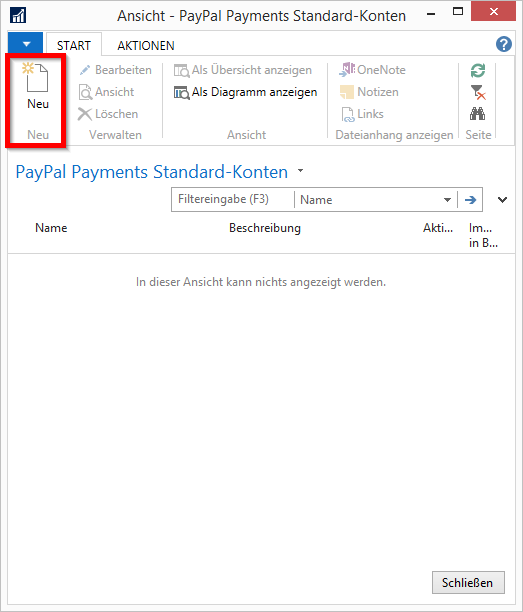
Es öffnet sich die Einrichtung für ein PayPal-Konto. Viele Felder sind bereits mit Standardwerten vorbelegt. Diese Eintragungen leiten auf eine „Bezahldemo“ von PayPal weiter. Es gilt nun, die Inhalte der markierten Felder durch sinnvolle Eingaben zu ersetzen.
Wichtig ist in diesem Fall das Feld „Konto-ID“, welches die Adresse des PayPal-Kontos enthalten muss, das Zahlungen erhalten soll.
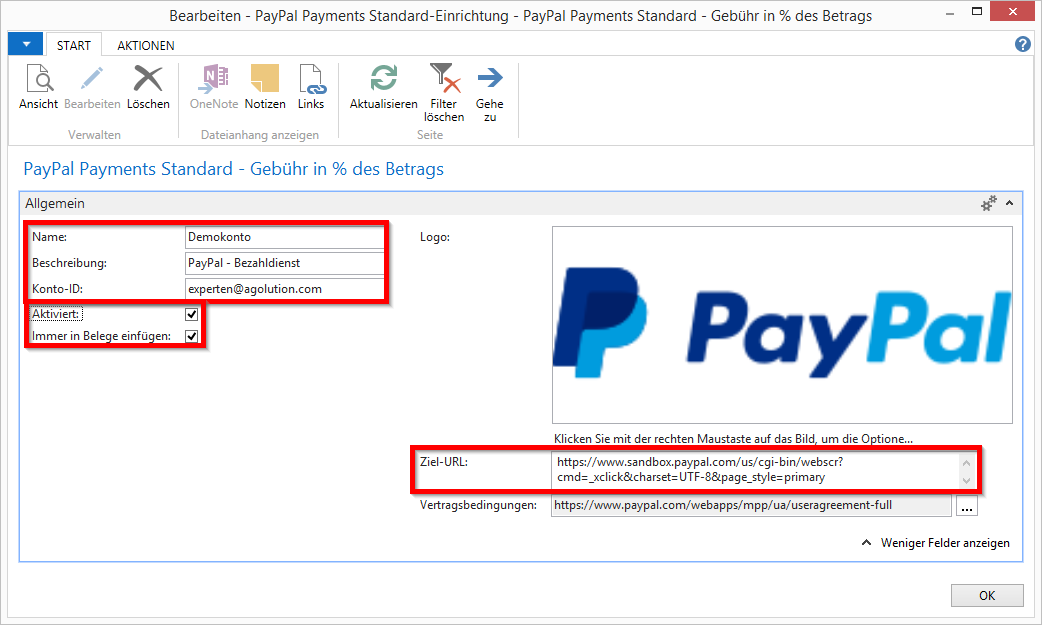
Um das Konto zu aktivieren müssen Sie nun das Feld „Aktiviert“ anhaken. Wenn Sie das Feld „Immer in Belege einfügen“ zusätzlich aktivieren, so erscheint nachfolgende Informationsmeldung:
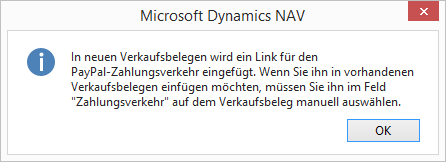
Diese Meldung sagt aus, dass das neu hinzugefügte PayPal-Konto erst in zukünftige Verkaufsrechnungen verwendet wird. Sollten Sie bereits Rechnungen erstellt haben, so gilt es, den Wert im Feld „Zahlungsverkehr“ der jeweiligen Rechnung anzupassen, damit das neu erstellte PayPal-Konto verwendet werden kann.
Wenn Sie alle Felder ausgefüllt haben, ist die Einrichtung bereits abgeschlossen und das PayPal-Modul bereit für die Benutzung.
Test
Um das zuvor eingerichtete PayPal-Modul zu testen, sollten Sie eine neue Verkaufsrechnung anlegen und sinnvoll befüllen. Unter dem Reiter „Rechnungsdetails“ finden Sie das Feld „Zahlungsverkehr“, welches mit dem zuvor erstellten PayPal-Konto befüllt ist.
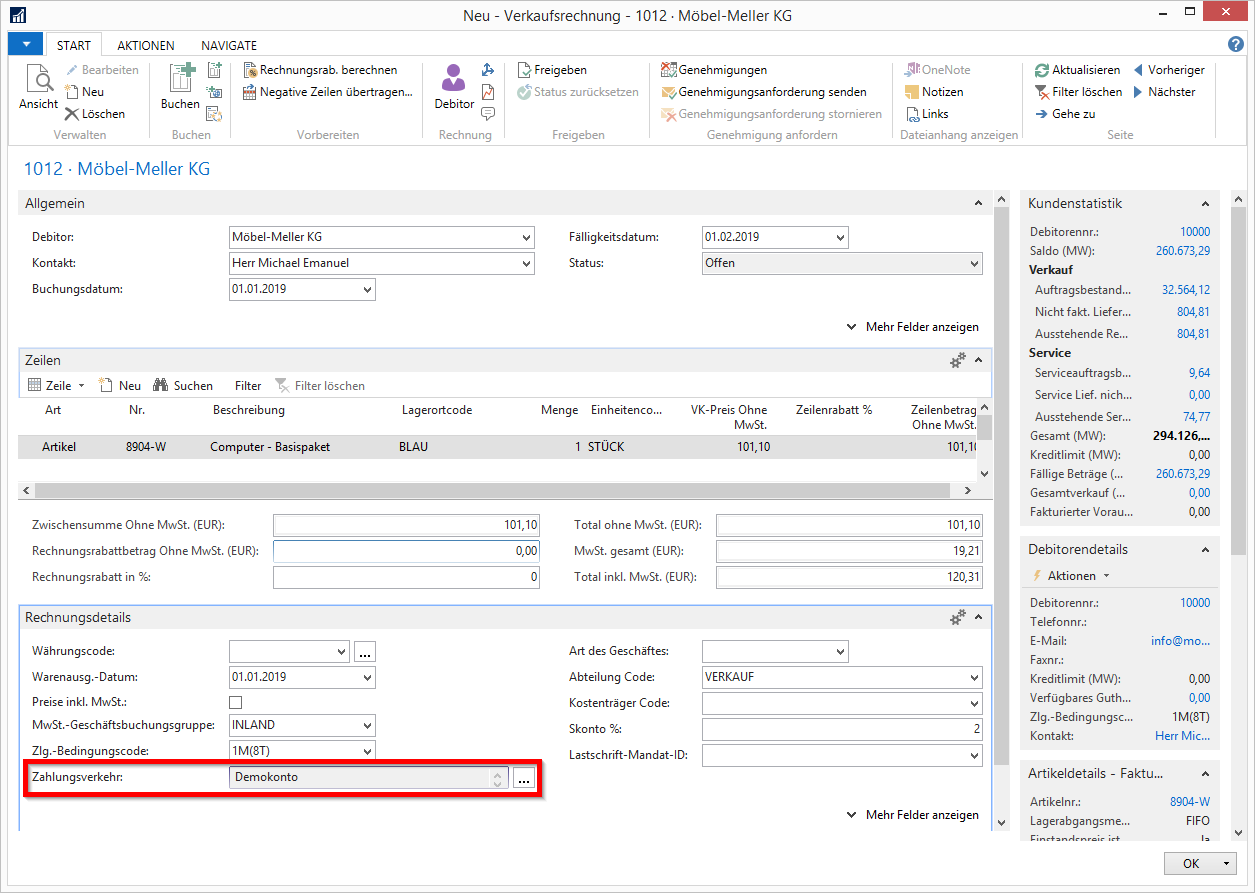
Haben Sie mehrere PayPal-Konten angelegt und das Feld ist nicht mit dem korrekten Konto vorbelegt, so gilt es, das rechtsliegende Feld „…“ anzuklicken, welches eine neue Seite öffnet, in der das korrekte Konto ausgewählt werden kann:
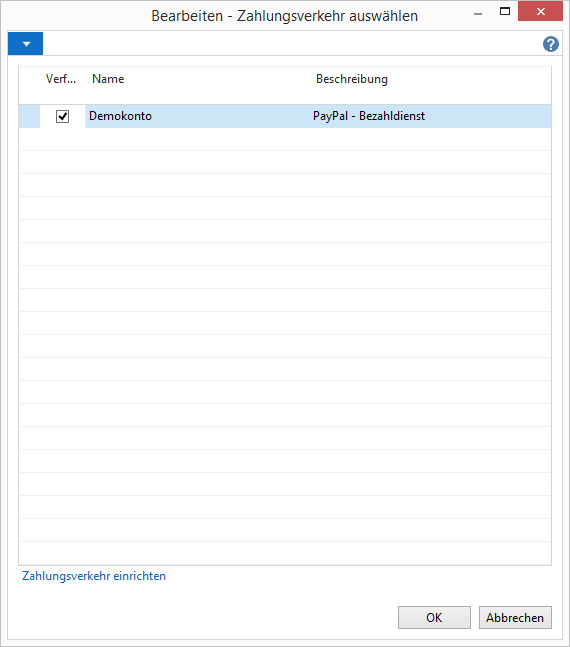
Nachdem die Verkaufsrechnung fertig erstellt worden ist, können Sie diese wahlweise als PDF exportieren oder sie sich in der E-Mail-Vorschau anzeigen lassen. Beide Ansichten zeigen nun das PayPal-Logo mit einem integrierten Hyperlink, welcher den PayPal-Dienst für diese Rechnung im Browser aufruft.
In der Ansicht der E-Mail-Vorschau sieht das Ergebnis wie folgt aus:
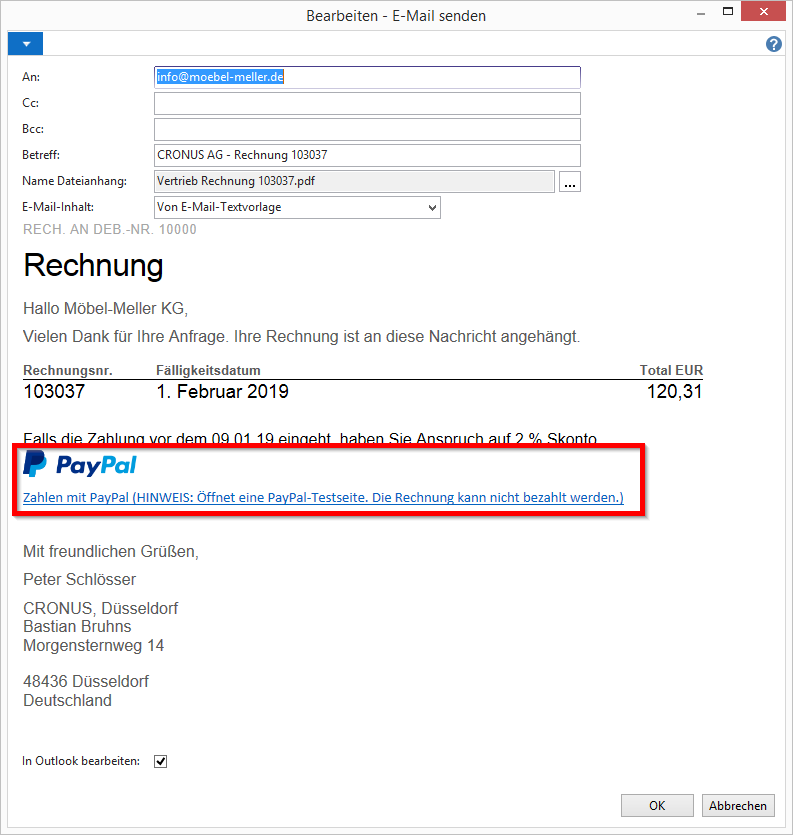
In der PDF-Ansicht sieht das Ergebnis wie folgt aus:
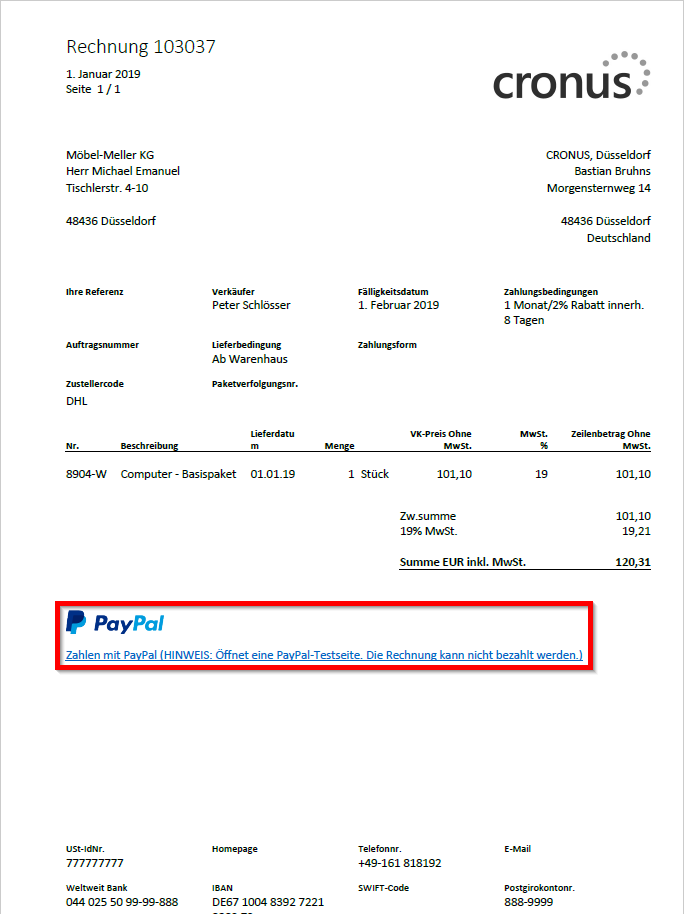
Beide Links öffnen nach einem Klick darauf die gleiche Seite im Browser, um den Bezahlvorgang über PayPal abzuwickeln:
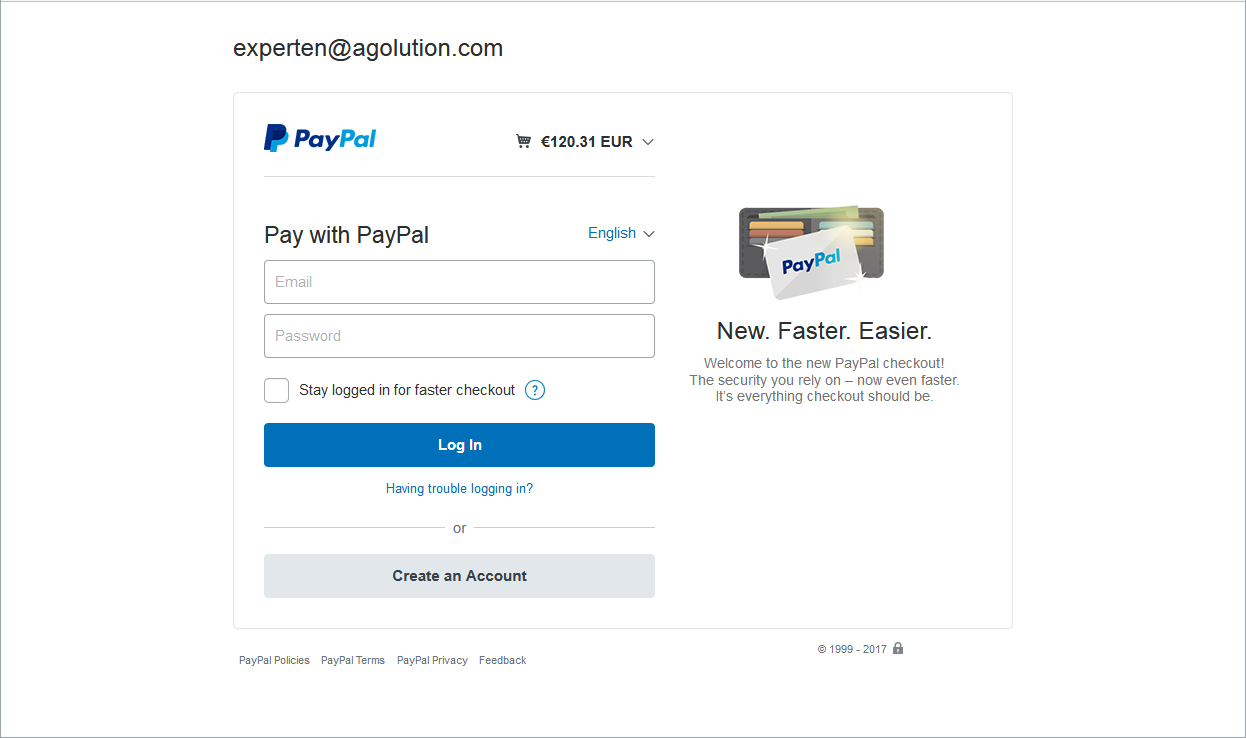
Die Einstellungen lassen sich jederzeit wie zuvor beschrieben bearbeiten und entfernen. Auch verschiedene PayPal-Konten können gleichzeitig hinterlegt werden. Das PayPal-Modul vereinfacht somit gerade kleinere Zahlungen ungemein. Zudem erwartet insbesondere die Kundschaft im B2C-Geschäft heutzutage Zahlungsmöglichkeiten über PayPal.


 Voll integriert
Voll integriert
